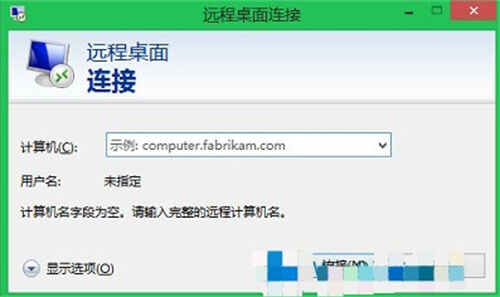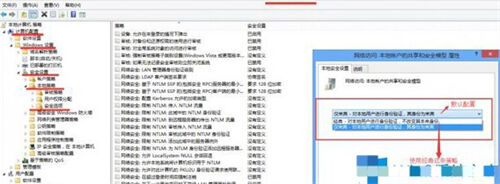win8远程桌面连接不上怎么办 win8远程桌面连接不上解决方法
系统教程导读
收集整理了【win8远程桌面连接不上怎么办 win8远程桌面连接不上解决方法】操作系统教程,小编现在分享给大家,供广大互联网技能从业者学习和参考。文章包含580字,纯文字阅读大概需要1分钟。
系统教程内容图文
win8远程桌面连接不上怎么办
方法一:
您还是需要打开本地组策略编辑器窗口,然后依次点击展开计算机配置-》Windows设置-》安全设置-》本地策略-》安全选项-》网络访问:本地帐户的共享和安全模型,将该模式修改为经典模式即可。
方法二:
1、您同时按下win8电脑键盘上的win+r快捷键打开电脑的运行窗口,之后,您在打开的运行窗口中输入gpedit.msc并单击回车,这样就可以打开win8电脑的本地组策略编辑器窗口了。
2、在打开的本地组策略编辑器窗口中,您依次点击展开左侧菜单中的计算机配置-》管理模板-》系统-》凭据分配-》允许分配保存的凭据用于仅NTLM服务器身份验证,并将其中的允许分配保存的凭据用于仅NTLM服务器身份验证双击打开,将默认的状态更改为已启用,之后,您单击显示,在其中输入TERMSRV/*即可。
关于win8远程桌面连接不上怎么办就是以上这些了,如你也有遇到和上述一样问题的用户,不妨可以试一下上述的方法!随便选择一种方法去解决都可以。
系统教程总结
以上是为您收集整理的【win8远程桌面连接不上怎么办 win8远程桌面连接不上解决方法】操作系统教程的全部内容,希望文章能够帮你了解操作系统教程win8远程桌面连接不上怎么办 win8远程桌面连接不上解决方法。
如果觉得操作系统教程内容还不错,欢迎将网站推荐给好友。